エレクトリックイメージ EIAS Electric Image メモ
- 2007.06.05
- ビデオ編集
EIAS Electric Image Animation System エレクトリックイメージで3D制作するときのメモ。
チュートリアルにはなってないけど、これだけの操作で最低限のアニメーションを作ってQuickTimeで書き出せます。
■カメラを設定する
1. カメラをダブルクリックして、FOVタブを選択する。
2. Enable Resolutionにチェックして、Computer, 640 x 480 等、最終制作物に合わせて設定する。
■ウィンドウを設定する
1. コマンド + M でルーラー表示する。
2. コマンド + L でプロジェクトウィンドウを表示する。
■オブジェクトを配置する
1. インストーラDVDに入っているサンプルモデル(.fact)を適当に選んで、インポートする。
コマンド + シフト + I
2. プロジェクトウィンドウで、インポートしたオブジェクトをダブルクリックする。
X-formタブで、Position(0, 0, 0)を選択する。
Scaleを適当に変更してちょうど良いサイズに変更する。
■レンダリングする
1. カメラウィンドウのカメラアイコンをクリックして、レンダリングする。
2. 黒いバックが気に入らないときは、Preferences…のViewer/Palette/UndoタブでChange Backgroud Colorで白やグレーに設定する。
■ウィンドウで操作する
虫めがねアイコンをクリックしたまま右移動 拡大
虫めがねアイコンをクリックしたまま左移動 縮小
[ 拡大
] 縮小
= 全体表示
Option + ドラッグ 囲った部分を拡大
スペース + ドラッグ パン(移動)する
Option + 1 上面
Option + 2 側面
Option + 3 前面
Option + 4 下面
Option + 5 背面
Option + 6 左面
■オブジェクトを操作する
T 移動(Translate)
R 回転(Rotate)
S 大きさ(Scale) ボックス内を左右ドラッグで均等スケーリング
◎ ボックス内をドラッグするかマニピュレータをドラッグする。
◎ X軸:赤 Y軸:緑 Z軸:青 ビュー平面軸:シアン
◎ マニピュレータ(遠隔操作のための矢印)のサイズは変更できる。
メニューバー > Edit > Display > Controllers
■アニメーションを作成する
1. コマンド + L でプロジェクトウィンドウを表示する。
2. オブジェクトを選択して、アニメーションを有効にする。(大切)
メニューバー > Animation > Enable Animation
(プロジェクトウィンドウで、選択オブジェクトの左に再生マークが表示される)
3. タイムスライダーで1秒後へ移動する。
4. オブジェクトを移動または回転またはスケール変更する。(キーフレームが作られる)
5. タイムスライダーで、さらに1秒進める。
6. オブジェクトを移動または回転またはスケール変更する。(キーフレームが作られる)
7. カメラウィンドウでプレビューボタンを押す。
■アニメーションをQuickTimeで書き出す
1. コマンド + R で Render Informationウィンドウ を表示する。
2. Renderタブで、
Format: QuickTime(Animation, 10〜29.97フレーム)
3. Resolutionタブで、
Aspect Ratio: Computer(1.33)
Resolution: 320 x 240
4. Timingタブで、
Start: 0.0
Stop: 3.0(3秒のアニメの場合)
Render: All Frames(大事!設定しないと1コマだけの淋しいアニメ)
5. Goボタンでレンダリング開始。
解像度が指定した 320 x 240 でレンダリングされない場合は、カメラで指定した解像度が優先されている。カメラをダブルクリックして、FOVタブ内のEnable Resolutionのチェックを外す。
-
前の記事
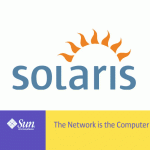
SolarisでrsyncをPHPから実行する 2007.05.28
-
次の記事

ORA-01034とORA-27101エラーでSQLPlusでログインできない 2007.06.10
